Jak dodać przycisk Wczytaj więcej dla postów WordPress za pomocą PostX
Opublikowany: 2022-07-07Czy powinieneś użyć przycisku wczytaj więcej WordPress na swojej stronie? Gdy odwiedzający przewiną do dołu strony na kilku powszechnie używanych platformach, mają możliwość załadowania dodatkowej zawartości. Tutaj przedstawimy kroki, aby zaimplementować przycisk ładowania większej liczby postów WordPress za pomocą wtyczki PostX.
Tak więc, przy niewielkim wysiłku, będziemy wiedzieć, jak dodać przycisk ładowania większej liczby postów za pomocą PostX do Twojej witryny WordPress.
Ale najpierw poznajmy podstawy.
Co to jest przycisk Załaduj więcej WordPress?
Istnieje kilka stron internetowych, w tym sam WordPress, które używają przycisku wczytaj więcej. Na przykład witryna WordPress dodaje funkcję o nazwie „załaduj więcej”, aby przenieść odwiedzającego do innych treści, które nie zostały załadowane za pierwszym razem.
Opcja WordPress load more to przyzwoite rozwiązanie między zbyt czasochłonnym a zbyt uzależniającym, jak nieograniczone przeglądanie.
Co to jest paginacja WordPressa?
Krótka odpowiedź brzmi, że paginacja to funkcja wbudowana w WordPress, która pomaga odwiedzającym Twoją witrynę szybko i bez wysiłku znaleźć konkretne strony, których szukają. Treść Twojej witryny nie musi pasować do jednej strony. W dzisiejszych czasach ważne jest, aby wiedzieć, jak korzystać z Internetu.
To codzienna potrzeba każdego szanującego się bloga WordPress. Ponieważ ma kluczowe znaczenie dla sukcesu witryn WordPress, została dołączona jako wbudowana funkcja. Paginacja to inteligentne i wydajne rozwiązanie problemu konieczności ładowania wielu starych artykułów jednocześnie, co marnuje przepustowość i spowalnia proces renderowania.
Co więcej, będzie to miało znaczący wpływ na pozycjonowanie strony. Większość popularnych motywów WordPress ma domyślnie funkcję stronicowania, ale jeśli Twoja nie ma, dodanie jej jest tak proste, jak zainstalowanie wtyczki lub napisanie kilku linijek kodu.
Gdy dokumenty są podzielone na strony, każda strona staje się osobnym linkiem, co doskonale nadaje się do optymalizacji pod kątem wyszukiwarek. Ponadto, ponieważ Google nadaje priorytet witrynom, które szybko się ładują, paginacja może pomóc, ograniczając dostęp do wcześniej odwiedzanych stron.
Kiedy i dlaczego dodać przycisk AJAX WordPress Load More?
Utrzymanie zaangażowania odbiorców jest niezbędne do zwiększenia liczby wyświetleń strony i liczby subskrybentów.
Łącze nawigacyjne „Starsze posty” można znaleźć u dołu większości indeksów blogów, blogów i stron archiwów. Niektóre strony internetowe zawierają również dodatkowe informacje dostępne za pośrednictwem systemu numeracji stron.
Z drugiej strony niektóre strony internetowe mogą skorzystać z niekończącego się przewijania lub przycisku WordPress ładuje więcej treści.
Kiedy klikniesz przycisk „Załaduj więcej” WordPress na witrynie, nie otrzymasz nowej strony; zamiast tego zobaczysz nieskończony zwój. Korzystając z CSS (obsługiwanego również AJAX), PostX opracował system stronicowania dla WordPress Load More. Dzięki temu użytkownicy będą lepiej spędzać czas w Twojej witrynie i będą chętniej przeglądać inne strony.
Zalety WordPressa Załaduj więcej przycisków
Jeśli chodzi o wrażenia użytkownika i rankingi organiczne w wyszukiwarkach, wydajność witryny jest wszystkim. Jednak nieskończone przewijanie koncentruje dużo treści na jednej stronie, znacznie spowalniając czas ładowania strony.
Aby przyspieszyć produkcję strony, przyciski ładowania początkowo ukrywają przed użytkownikiem określoną treść. Dzieje się tak, ponieważ zawartość strony może być wstępnie renderowana w ramach przygotowania do kliknięcia przez użytkownika przycisku „załaduj więcej” w WordPress.
Stopki większości witryn internetowych zawierają cenne linki do kategorii artykułów, stron pomocy, danych kontaktowych i kont w mediach społecznościowych.
Na koniec lista zawartości rozwinie się, a nie zresetuje, gdy klikniesz przycisk wczytaj więcej. Przycisk „Załaduj więcej” WordPress pozwala klientom zobaczyć więcej pozycji na pełnej liście, aby podjąć bardziej świadomą decyzję o zakupie. W przypadku witryn blogowych czytelnicy są bardziej skłonni do czytania innych artykułów.
Nieskończone przewijanie a ładowanie większej liczby przycisków
Testuj, aż odkryjesz idealny styl i strukturę reklamy dla swojej witryny. Ponadto powinieneś pomyśleć o materiale, który posiadasz oraz o tym, jak konsumenci będą się z nim angażować i konsumować. Jeśli serwisy społecznościowe zapewniają użytkownikom niekończący się strumień materiałów, pozostaną w serwisie na dłużej.
Projektując witryny z wiadomościami lub artykułami, należy pamiętać, że czytelnicy mogą wyszukiwać konkretną historię lub informację. Dlatego pomocne może być posiadanie dedykowanych stron wyszukiwania i mnóstwa linków nawigacyjnych. Tak więc ładowanie większej liczby przycisków jest bardziej idealnym wyborem w tego rodzaju sytuacjach.
Jak dodać WordPress Załaduj więcej
Wykonując trzy proste kroki, możesz dodać przycisk wczytaj więcej do swojej bieżącej witryny. Jeśli znasz WordPressa, proces będzie przebiegał sprawniej. Podział na strony PostX WordPress jest wyjaśniony w krótkim przewodniku, który możesz zobaczyć tutaj.
Zainstaluj PostX Gutenberg Post Blocks
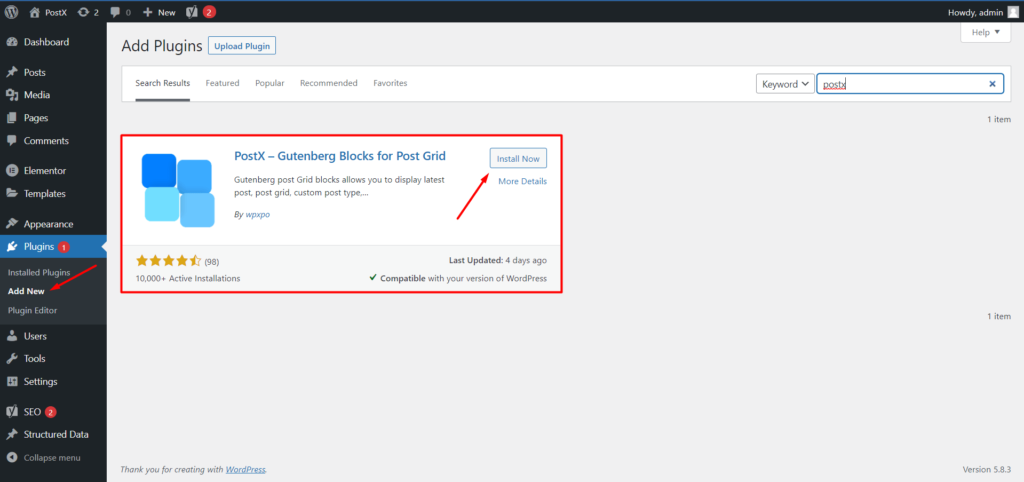
Po prostu przejdź do strony Wtyczki na pulpicie WordPress, aby zainstalować wtyczkę i kliknij przycisk Dodaj nowy. Następnie wpisz „PostX” w polu wyszukiwania i naciśnij „zainstaluj”. Wtyczka zostanie aktywowana po kliknięciu przycisku „aktywny”.
Utwórz nową stronę
Pamiętaj, że nie możesz dodać tej paginacji do swojej zwykłej strony głównej i musisz utworzyć niestandardową stronę główną, aby z niej korzystać. Więc idź i utwórz nową stronę i weź dowolną listę postów lub siatkę prst z PostX. Następnie skonfiguruj swoją stronę tak, jak chcesz.
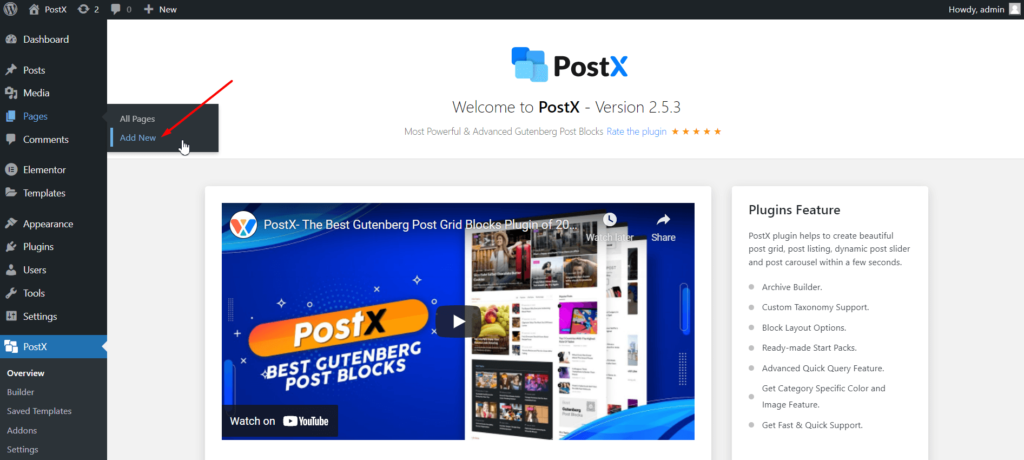
W PostX jest wiele bloków, których możesz użyć do stworzenia własnej strony głównej. PostX udostępnia następujące opcje tworzenia i pełnego dostosowywania strony głównej lub dowolnych innych stron:
- Filtr kategorii i tagów
- Konstruktor archiwum Gutenberga
- Opcje kolorów specyficzne dla kategorii
- Pięknie wykonane bloki pocztowe Gutenberg
- Suwak postów
- Gotowy projekt bloku
- Pakiety startowe
- Post Grid z opcjami dostosowywania
- Dynamiczny suwak postów z animacją
- Zaawansowany konstruktor zapytań post
- Zaawansowane opcje szybkich zapytań
- Załaduj więcej
- Ustawienia responsywne
- Zaawansowana kontrola typografii
- Obsługa animacji
- Niestandardowa opcja CSS
- Tytuł sekcji z wieloma gotowymi projektami
- Kompatybilność z krótkim kodem
- Pasek postępu
W większości tych bloków na prawym pasku bocznym znajdują się następujące ustawienia dostosowywania, aby utworzyć w pełni konfigurowalną stronę.
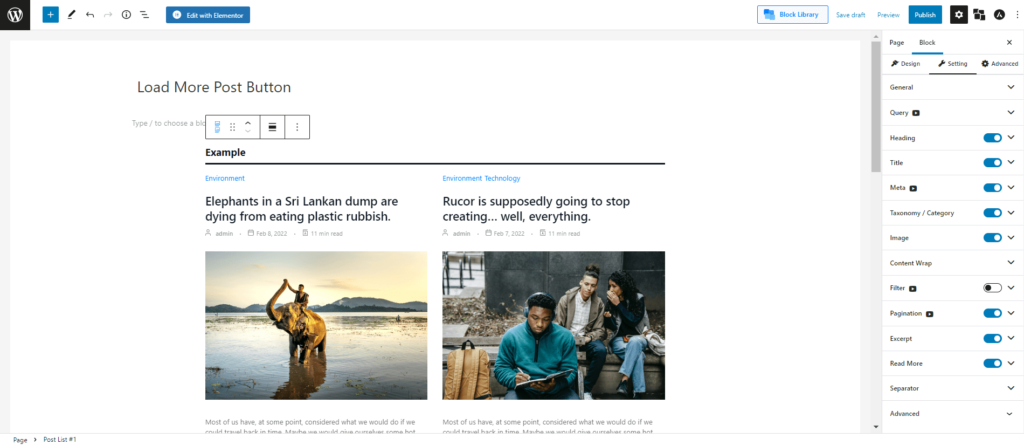
- Ogólny
- Zapytanie
- Nagłówek
- Tytuł
- Meta
- Taksonomia / Kategoria
- Obraz
- Zawartość opakowania
- Filtr
- Paginacja
- Fragment
- Czytaj więcej
- Separator
- Zaawansowany
Teraz, gdy skończysz tworzyć swoją stronę, musisz włączyć paginację.
Włącz paginację
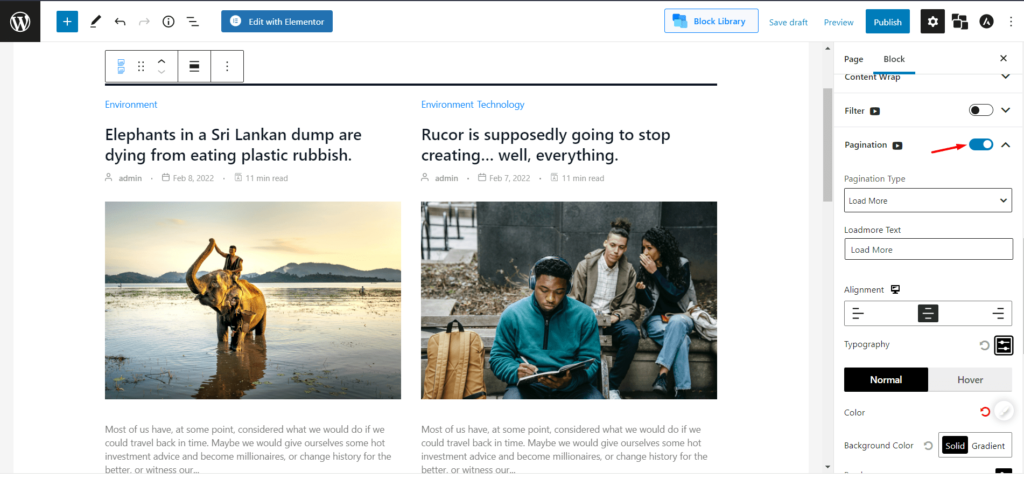
Najpierw musisz przejść do ogólnych ustawień PostX i włączyć tam paginację.

Wybierz Wczytaj więcej
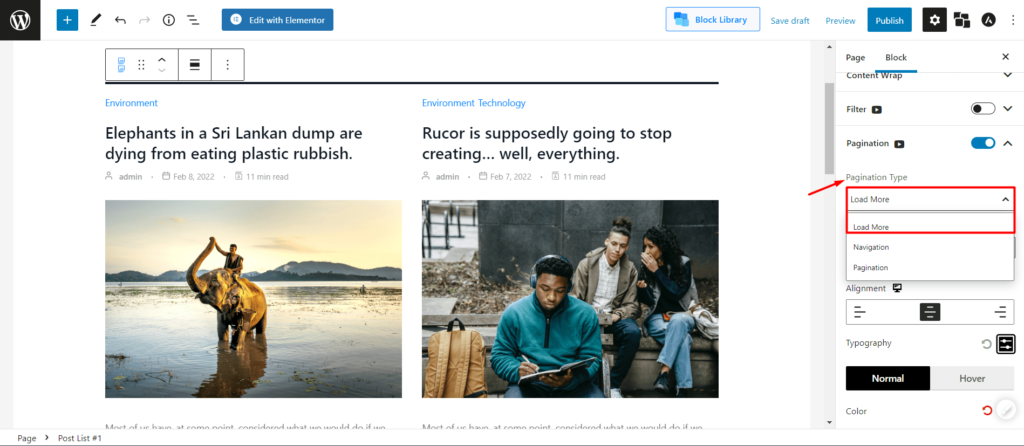
Korzystając z blogów PostX na określonej stronie, możesz teraz wybrać więcej. Możesz go znaleźć na prawym pasku bocznym. Po prostu przewiń trochę w dół, a znajdziesz żądane ustawienie paginacji. Ponadto dostępne są trzy różne opcje paginacji.
Rodzaje stronicowania PostX WordPress
Podział na strony WordPress jest niezbędny, aby zagwarantować, że czytelnicy mogą po prostu poruszać się po zawartości Twojego bloga. Korzystając z paginacji, a dokładniej mówiąc, załaduj więcej, użytkownik może szybko i łatwo przejrzeć zawartość Twojego bloga.
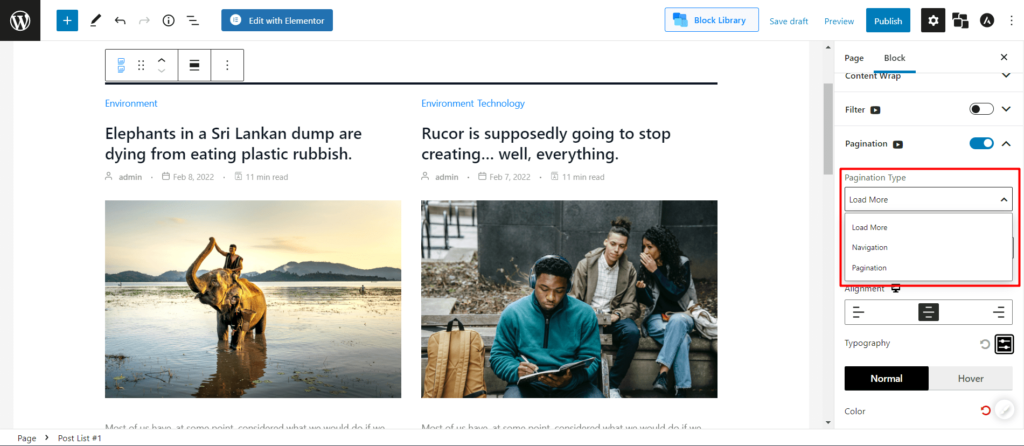
PostX, jeden z rosnących bloków postów Gutenberga, ma trzy różne opcje paginacji WordPress:
- Załaduj więcej
- Nawigacja
- Paginacja
Załaduj więcej ustawień
Blog można poruszać się po jego stronach, klikając jeden przycisk, ponieważ ładowanie większej liczby jest najbardziej podstawowym rodzajem paginacji WordPressa. Gdy zdecydujesz się na format siatki postów, wybierz opcję Załaduj więcej z listy opcji paginacji. Następnie, jeśli dana osoba chce przeglądać więcej treści na blogu, wystarczy kliknąć przycisk wczytaj więcej.
Opcje dostosowywania Load More
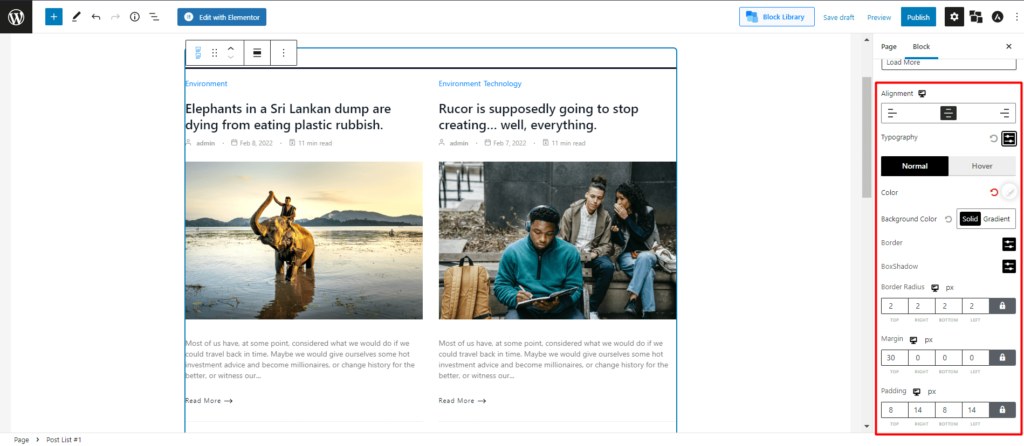
Domyślny tekst przycisku to „załaduj więcej”, ale możesz go zmienić na dowolny.
Przycisk można przesunąć w lewo, w prawo lub na środek ekranu.
Możliwa jest zmiana koloru tekstu, tła i stanu najechania.
Co więcej, margines przycisku, dopełnienie i promień obramowania są również w pełni konfigurowalne.
Możesz zmienić rozmiar tekstu, czcionkę i odstępy między literami.
Wniosek
WordPress ładuje więcej jest kluczową cechą PostX the Gutenberg Post Blocks. Funkcje stronicowania PostX pozwalają zaprojektować witrynę z pełną kontrolą twórczą i upewnić się, że każda strona pasuje do innych i ogólnej estetyki witryny. Obciążenie WordPressa jest kluczowym elementem każdej witryny internetowej hostującej zawartość bloga.
Mamy nadzieję, że po przeczytaniu tego posta będziesz w stanie efektywniej zaimplementować przycisk ładowania WordPressa. Powodzenia, a jeśli masz pytania, jesteśmy tutaj, aby Ci pomóc!
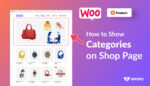
WooCommerce: Pokaż kategorie na stronie sklepu!
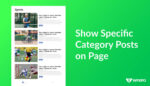
WordPress: Pokaż posty z określonych kategorii na stronie
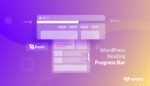
Jak korzystać z wtyczki WordPress na pasku postępu czytania?
![Przedstawiamy nowe dodatki SEO Meta Description [SEOPress i Squirrly SEO 2021] 12 SEOPress_and_Squirrly_SEO_PostX_Addons](/uploads/article/40260/FCseBJpwp0MlsvqA.jpg)
Przedstawiamy nowe dodatki SEO Meta Description [SEOPress i Squirrly SEO 2021]
